
發文數:891
發表時間:2009-07-04 21:57:00
發表時間:2009-07-04 21:57:00
App Store:下載應用程式
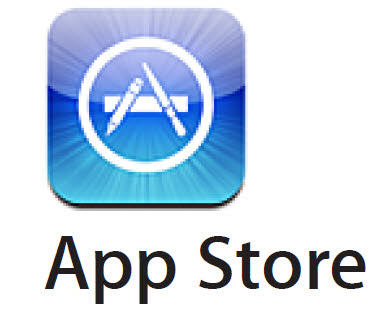
下載應用程式
當您在 App Store 找到您要的應用程式時,您可以購買此應用程式,並將其下載至 iPhone。若應用程式為免費的應用程式,您可以在提供 iTunes 帳號資訊之後,將其下載而不需付費。
當您下載完應用程式後,此應用程式會立即安裝到 iPhone。
購買並下載應用程式:
1 點一下價格(或點一下“免費”),然後點一下“立即購買”。
若在上次與 iPhone 同步時,您已經在 iTunes 裡登入了自己的 iTunes Store 帳號,則不需要輸入您的帳號名稱。否則,螢幕會提示您輸入您的帳號名稱。
2 輸入密碼,然後點一下“好”。
購買下載項目的費用會登記在您的 iTunes Store 帳號。若您在十五分鐘內還要繼續購買其他下載項目,則不需要再次輸入密碼。
檢視下載應用程式的狀態:
在您開始下載應用程式後,其圖像會顯示在“主畫面”螢幕上,並顯示下載和安裝的狀態。

下載購買項目時,您可以關閉 iPhone 或離開您的網路連線區域。iPhone 下次加入具有 Internet 連線的網路時,iPhone 會再次開始下載這些項目。
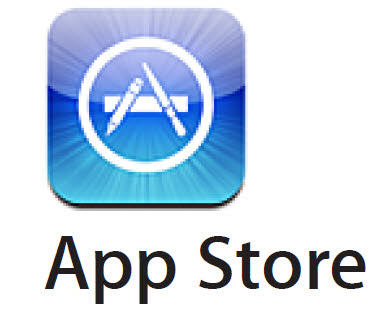
下載應用程式
當您在 App Store 找到您要的應用程式時,您可以購買此應用程式,並將其下載至 iPhone。若應用程式為免費的應用程式,您可以在提供 iTunes 帳號資訊之後,將其下載而不需付費。
當您下載完應用程式後,此應用程式會立即安裝到 iPhone。
購買並下載應用程式:
1 點一下價格(或點一下“免費”),然後點一下“立即購買”。
若在上次與 iPhone 同步時,您已經在 iTunes 裡登入了自己的 iTunes Store 帳號,則不需要輸入您的帳號名稱。否則,螢幕會提示您輸入您的帳號名稱。
2 輸入密碼,然後點一下“好”。
購買下載項目的費用會登記在您的 iTunes Store 帳號。若您在十五分鐘內還要繼續購買其他下載項目,則不需要再次輸入密碼。
檢視下載應用程式的狀態:
在您開始下載應用程式後,其圖像會顯示在“主畫面”螢幕上,並顯示下載和安裝的狀態。

下載購買項目時,您可以關閉 iPhone 或離開您的網路連線區域。iPhone 下次加入具有 Internet 連線的網路時,iPhone 會再次開始下載這些項目。
豆腐先生 於 2016-05-28 15:39:43 修改文章內容
商業贊助
發文數:1發表時間:2025-12-18 04:04:47